Slik sletter du informasjonskapsler / hurtigbuffer for et enkelt nettsted på iPhone eller iPad

Det er veldig enkelt å rydde hurtigbufferen på iPhone eller iPad, men det logger deg ut av hvert enkelt nettsted som du Tidligere logget på, og tørk av eventuelle andre informasjonskapsler basert på informasjonskapsler. Så hva om du bare vil tørke informasjonskapsler eller cache for et enkelt nettsted?
Heldigvis er det også ganske enkelt ... men ikke helt så enkelt siden du må grave gjennom en liste over alle nettstedene du noensinne har besøkt eller som har satt informasjonskapsler på enheten din.
Du kan spørre deg selv hvorfor du vil bry deg om dette, og svaret er enkelt: Hvis et bestemt nettsted feiler, kan du tørke cachen og informasjonskapslene bare for det nettstedet, logg på igjen , og noen ganger vil problemet bli løst.
Slett informasjonskapsler / Cache for et bestemt nettsted
Først vil du åpne appen Innstillinger, og deretter finne Safari på venstre side, og deretter bla nedover til du ser Avansert på høyre side. Hvis du bruker en iPhone, vil den ikke vise seg slik, men du kan enkelt finne ut det.
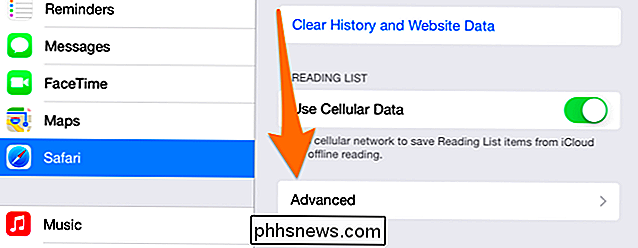
Trykk nå på Website Data-knappen.
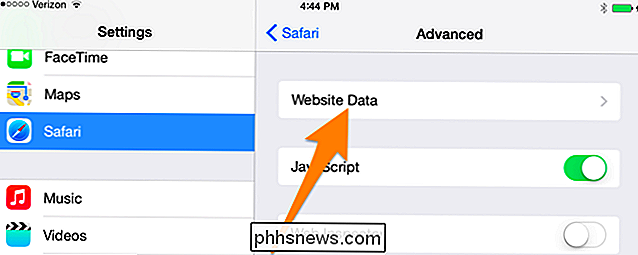
Og trykk nå Rediger tekstknappen på oversiden høyre hjørne.
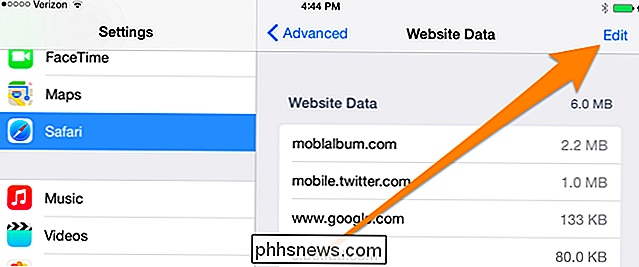
Nå ser du en liste over nettstedene som har satt informasjonskapsler på enheten din. Du må sannsynligvis utvide for å vise alle nettstedene, og deretter bla gjennom listen. Når du har funnet den du vil tørke, bare klikk på det røde minusikonet og trykk deretter på Slett, akkurat som du ville i de fleste iOS-apper.
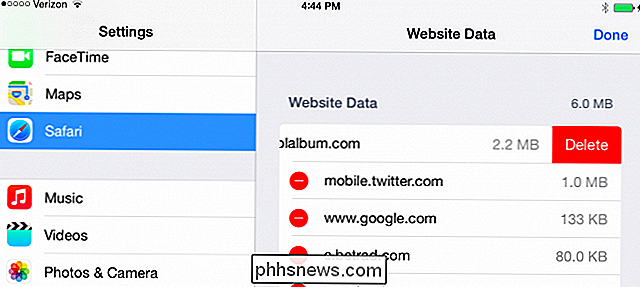
Det er ikke mye mer til det.

Slik bruker du iPhone som et impromptu nivå
Er du bilderetting? Når du går inn i et rom, legger du straks merke til når noe som henger på veggen er skævt? Vil du at alt skal være nivå og perfekt? Med en iPhone kan du sikkert prøve! RELATED: Hvordan lage stemmememoer på iPhone Vi lever i en ufullkommen verden full av krøllete, og for alle som merker det, kan det være veldig irriterende.

Slik får du en hvilken som helst telefon til å føle deg mer som Stock Android (uten rooting)
Nå er uten tvil den beste tiden i historien til plattformen for Android-brukere - OS blir bedre, oppdateringer er få (litt) raskere, og det er flere gode håndsett å velge mellom. Hvis du ikke er i hele "produsentens hud" som de fleste tilbyr i disse dager, kan det imidlertid være litt mindre spennende å kjøpe en ikke-Nexus-telefon.



